Word の実践スキル共有: ワンクリックですべての数字を削除する方法
- 青灯夜游転載
- 2022-04-21 09:50:3025446ブラウズ
前回の記事「実践的な Word スキルの共有: 表形式のデータをすばやく計算する方法 」では、表形式のデータをすばやく計算する方法を学びました。今日は、Word のすべての数字をワンクリックで削除する方法について説明します。これはシンプルですが非常に実用的です。
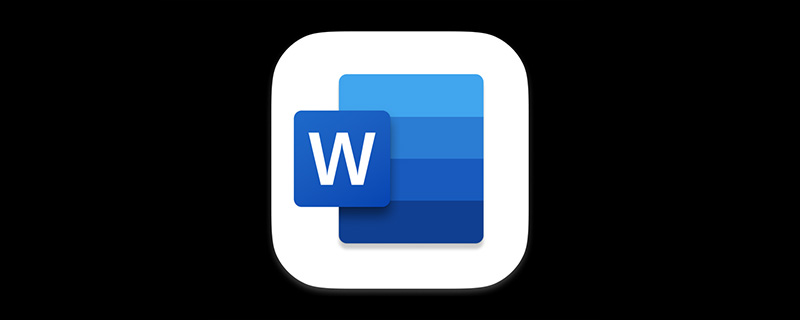
Word をよく使用して文書を整理したり変更したりする友人は、この問題に遭遇する可能性があります。つまり、すべての番号を削除するなど、文書内の特定のコンテンツを一括で削除する方法です。 。文書内の数字が多すぎる場合、1つずつ削除するのは面倒ですが、実際には検索と置換を使用してワンクリックでクリアすることができます。
今日は、仕事で柔軟に活用できるように、簡単な事例を使って 2 つの方法を紹介します。
1. 直接置換する方法
[スタート]-[編集]-[置換]をクリックするか、[Ctrl H]キーを押して置換します。 「置換」ダイアログボックスを開き、「その他-特殊形式-任意の数値」コマンドをクリックし、「すべて置換」ボタンをクリックすると、文書内のすべての数値が削除されます。
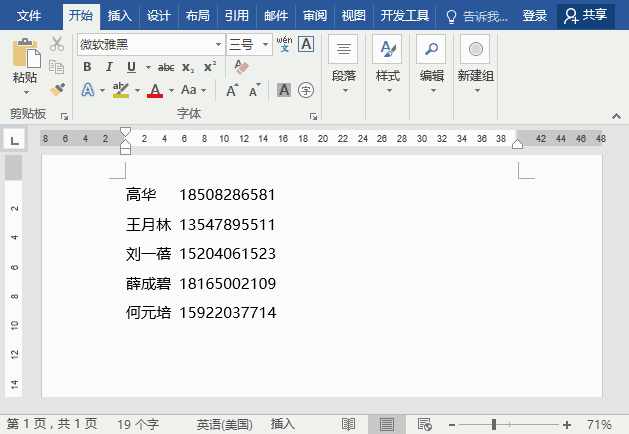
2. ワイルドカード文字
を使用し、[Ctrl H] キーを押します。組み合わせて [置換] ダイアログ ボックスを開き、[検索する文字列] ボックスに [0-9] と入力し、[詳細] ボタンをクリックして、[ワイルドカードを使用する] チェックボックスをオンにします。次に、[すべて置換] ボタンをクリックして、すべてのデジタル コンテンツを消去します。
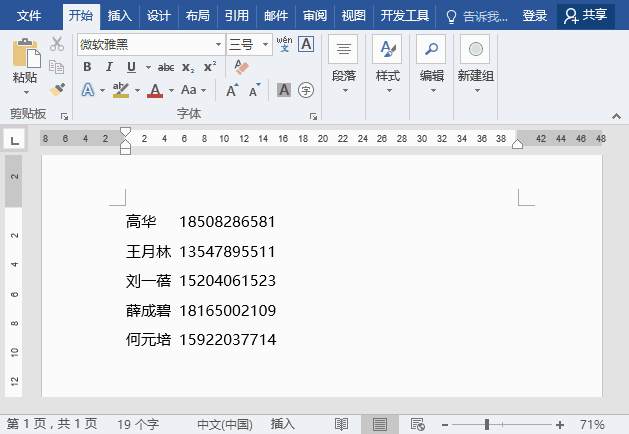
#一方、文書内のすべてのテキストを削除し、数字だけを保持したい場合は、どうすればよいでしょうか。
ヒント:
[置換] ダイアログ ボックスを開き、[コンテンツの検索] ボックスに [!0-9] と入力し、「」にチェックを入れます。 [ワイルドカードを使用する] チェック ボックスをオンにし、[すべて置換] ボタンをクリックしてすべてのテキスト コンテンツをクリアすると、番号が自動的にマージされます (テーブル内のクリア テキストが置き換えられた場合、ここの番号はマージされないことに注意してください)。
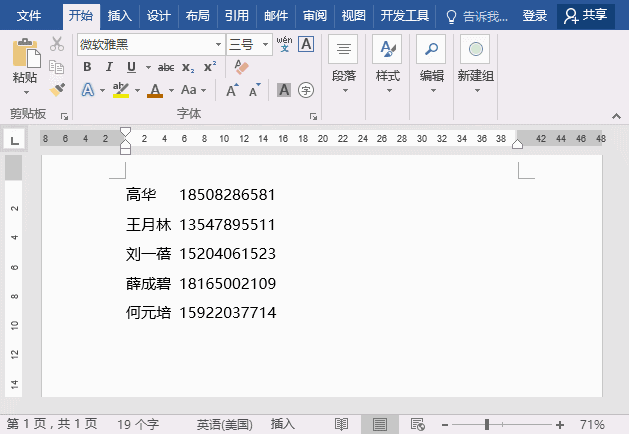
推奨チュートリアル: 「Word チュートリアル 」
以上がWord の実践スキル共有: ワンクリックですべての数字を削除する方法の詳細内容です。詳細については、PHP 中国語 Web サイトの他の関連記事を参照してください。

